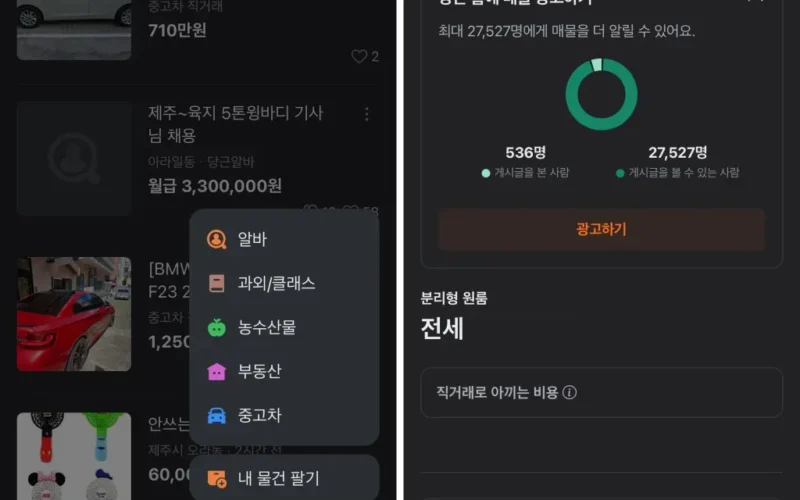check / 측정에 사용할 SD카드 리더기와 메모리 카드 준비하기.
[팁]
CrystalDiskMark 크리스탈 디스크 마크 무설치로 SD카드 속도 측정하기

SD카드 속도 측정을 위해
CrystalDiskMark(crystalmark.info/en/software/crystaldiskmark/)에 접속한 다음
상단에 “Download”를 눌러준다.

하단으로 내려가다 보면
최신 버전의 크리스탈 디스크 마크를 다운로드할 수 있는 링크가 보인다.
무설치로 이용하기 위해 “ZIP”을 클릭해 다운로드한다.
크리스탈 디스크 인포는 다른 프로그램이며,
크리스탈 디스크 마크를 다운로드해야 한다.

다운로드 후 압축을 풀어준 모습.
운영체제에 따라 “DiskMark32″또는 “DiskMark64″를 실행해준다.

설정은 기본값으로 되어있으니
“C:”가 쓰여 있는 곳을 클릭해 SD카드를 선택해줘야 한다.

여기서 SD카드의 드라이브가 바로 나오면 선택해주고,
안 보인다면 하단에 “폴더 선택”을 클릭한다.

팝업이 열리면 측정을 원하는 SD카드를 선택 후
“확인”버튼을 눌러준다.

마지막으로 “All”을 클릭 후 기다리면
속도 측정 후 결괏값이 나오게 된다.
약 5분 정도 소요되며
측정 중에는 다른 작업을 하지 않는 것이 좋다.
tip / SD카드 리더기에 따라 결과가 다를 수 있으니
USB 3.0 이상을 지원하는 리더기를 사용하는 게 좋다.
끝.

![[팁] PSN 플레이스테이션 계정 정지 해제하기 / 개인정보 이전 동의, 휴면 계정](https://hiworl.com/wp-content/uploads/2023/01/re_edited_re_스크린샷-2023-01-16-오후-2.28.12-800x500.webp)